
PDF هو تنسيق نعمل به بشكل منتظم في الحاسوب. على الرغم من أننا في مناسبات عديدة نضطر إلى القيام بعمليات أخرى بالإضافة إلى فتحها. هناك شيء شائع جدًا وهو أننا نريد تحويله إلى تنسيقات مختلفة أخرى. في السابق رأينا بالفعل الطريق إلى قم بتحويله إلى تنسيق JPG. على الرغم من أننا في هذه الحالة في الطريقة التي يمكننا من خلالها تحويله إلى مستند Word.
لدينا سلسلة من الخيارات المتاحة التي تسمح لنا تحويل ملف PDF إلى مستند Word بطريقة بسيطة. إنها مسألة اختيار الطريقة التي تناسبك في كل حالة. لكن ستتمكن من رؤية أن كل منهم سيحقق هدف تحويله إلى هذا التنسيق.
صفحات الويب لتحويل PDF إلى Word
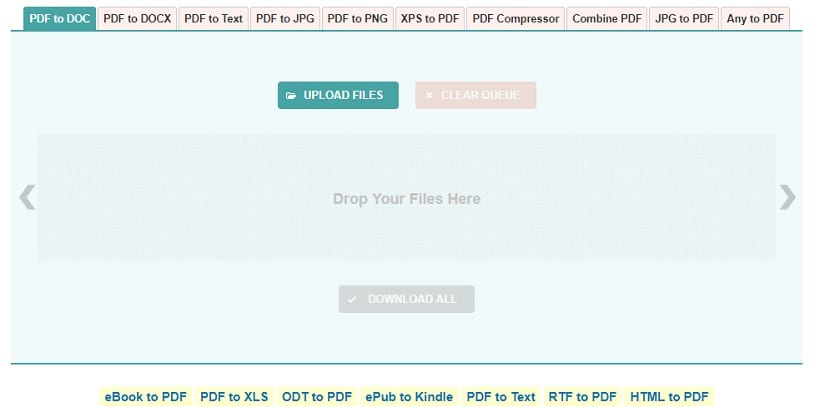
كالعادة ، نجد مختلف صفحات الويب التي يُسمح لنا فيها بتحويل ملف PDF بأشكال مختلفة. من بين التنسيقات التي يمكننا تحويل الملف بها نجد Word ، إما .doc أو .docx. لذلك ، يعد خيارًا بسيطًا للغاية إذا كان علينا تنفيذ هذه العملية في مناسبة معينة. نظرًا لأن تشغيل هذا النوع من صفحات الويب لا يحتوي على الكثير من التعقيدات.
كل ما عليك فعله هو تحميل ملف PDF هناك و ثم حدد التنسيق الذي تريد الحصول عليه. بعد ذلك ، سيهتم الويب بهذه العملية وعلينا فقط تنزيل مستند Word في نهاية العملية. بهذه الطريقة ، يمكننا بعد ذلك العمل معها ، إذا لزم الأمر. من السهل جدا استخدام. ونجد بعض الصفحات المتوفرة بهذا الشأن مثل:
إن صفحات الويب الثلاث هذه معروفة جيدًا لمعظم المستخدمين. العملية هي التي شرحناها من قبل ، لذلك لن تواجهك مشاكل عند استخدامها. بهذه الطريقة ، والاستفادة من صفحات الويب المذكورة ، سيكون لديك مستند Word للعمل معه بطريقة مريحة للغاية ثم على الكمبيوتر. يتم أيضًا استخدام العديد من صفحات الويب هذه إذا كنت تريد ذلك تقليل حجم ملف PDF.
محرر مستندات Google
داخل Google Drive نجد محرر مستندات Google، وهو محرر مستندات سحابي. إنه سهل الاستخدام للغاية ، فضلاً عن أنه يمنحنا إمكانية العمل بسهولة مع العديد من التنسيقات. يمكننا أيضًا استخدامه عند الحاجة إلى تحويل ملف PDF إلى مستند Word. هذه العملية سهلة التنفيذ حقًا.
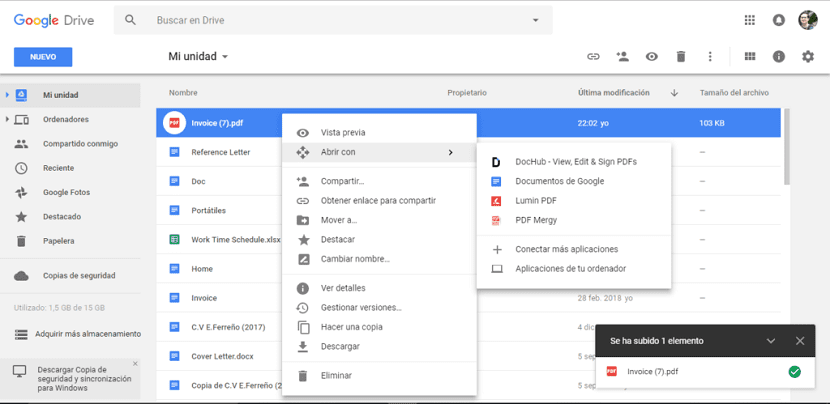
يتعين علينا فتح Google Drive أولاً وتحميل ملف PDF الذي نهتم بتحويله إلى السحابة في هذه الحالة. بمجرد تحميله ، يجب عليك النقر بزر الماوس الأيمن فوق الملف المذكور. من الخيارات التي تظهر على الشاشة ، عليك النقر فوق "فتح باستخدام" وحدد فتح باستخدام محرر مستندات Google. بهذه الطريقة ، سيتم فتح هذا الملف باستخدام محرر مستندات Google في السحابة.
هذا يفترض أن لدينا الملف بالفعل متاح كمستند قابل للتحرير. لذلك ، إذا كنت تريد إجراء بعض التعديلات في مستند PDF المذكور ، فقد حان الوقت للقيام بذلك الآن. نظرًا لأن الأمر كما لو كنت تعمل على مستند في Word في تلك اللحظة. ثم ، إذا كنت تريد التنزيل ، فهو بسيط للغاية.
يجب عليك النقر فوق ملف ، في الجزء الأيسر العلوي من الشاشة. ستظهر بعد ذلك قائمة سياقية بها خيارات متنوعة. أحد الخيارات الموجودة في القائمة هو التنزيل. من خلال النقر هنا ، تظهر العديد من التنسيقات المختلفة على اليمين ، بما في ذلك تنسيق مستند Word. لذلك ، عليك فقط تحديد هذا التنسيق والملف ، الذي كان في الأصل ملف PDF ، تم تنزيله بالفعل على هيئة Word. خيار مريح للغاية يسمح لنا أيضًا بإجراء تعديلات على الملف المذكور في نفس الوقت.
في Adobe Acrobat

طبعا برامج منشئ الـ PDF كما أنها توفر لنا هذه الإمكانية. على الرغم من أنه عادة ما يكون متاحًا في الإصدارات المدفوعة ، مما يعني أنه لن يتمكن جميع المستخدمين من الوصول إلى هذه الوظيفة. لكن ، أولئك الذين لديهم نسخة مدفوعة ، يمكنهم تحويلها إلى كلمة بسهولة شديدة.
يجب أن تفتح ملف PDF الذي تريد تحويله في Acrobat. بمجرد فتح الملف المعني ، يجب النقر فوق ذلك الحين في خيار التصدير. يوجد هذا الخيار في اللوحة اليمنى من الشاشة في المستند. بعد ذلك ، يسمح لنا بتحديد التنسيق الذي نريد تصدير الملف المذكور به. ثم يتعين علينا تحديد تنسيق Word باعتباره التنسيق الذي نريد الحصول عليه في هذه الحالة المحددة.
بعد ذلك ، عليك النقر فوق تصدير ، حتى تبدأ العملية. بعد بضع ثوانٍ سيظهر أن لدينا ملف مستند Word متاح الآن للحفظ على جهاز الكمبيوتر الخاص بك. علينا فقط إعطاء اسم لمستند Word المذكور ، بالإضافة إلى تحديد الموقع الذي سيتم حفظه فيه. طريقة يسهل تنفيذها أيضًا. على الرغم من أنه يقتصر على المستخدمين الذين لديهم برامج مثل Acrobat في إصداراته المدفوعة.